Konfigurieren der Protokolleinstellungen
In diesem Abschnitt wird die Vorgehensweise beim Angeben der Einstellungen mit Remote UI beschrieben.
 |
In Remote UI können Sie die Einstellungen angeben, indem Sie von Ihrem Web-Browser über das Netzwerk auf den Drucker zugreifen.
|
|
WICHTIG
|
Vor der Konfiguration der ProtokolleinstellungenWenn Sie die Protokolleinstellungen für den Drucker mit der oben aufgeführten Software konfigurieren, muss das TCP/IP-Protokoll in Ihrer Netzwerkumgebung verwendet werden können.
Vergewissern Sie sich, dass alle Einstellungsoptionen für TCP/IP angegeben sind, der Drucker und Computer ordnungsgemäß angeschlossen sind und der Drucker eingeschaltet ist.
|
|
HINWEIS
|
||
Wenn Sie die Einstellungen mit einer anderen Software als Remote UI angeben möchtenSie können die Einstellungen auch mit der folgenden Software angeben.
Sie können die Einstellungen angeben, indem Sie über die Eingabeaufforderung auf den FTP-Server des Druckers zugreifen.
Informationen zu den BildschirmabbildungenDiese Vorgehensweise wird mithilfe der Bildschirmabbildungen von Windows 7 erläutert.
|
1
Starten Sie Remote UI, und melden Sie sich dann als Administrator an.
2
Klicken Sie auf [Einstellungen/Speicherung].
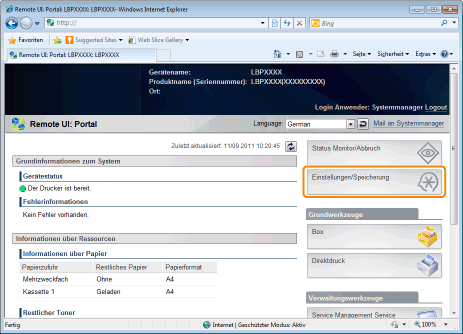
3
Wählen Sie [Netzwerk] aus dem Menü [Einstellungen].
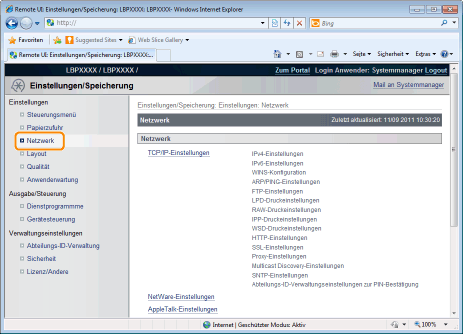
4
Klicken Sie auf [AppleTalk-Einstellungen].
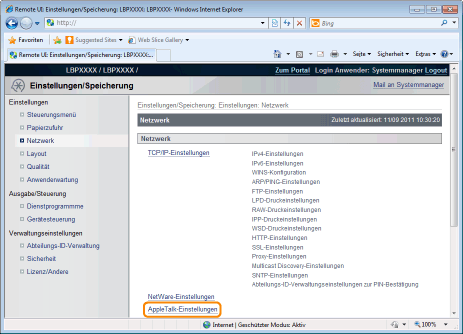
5
Klicken Sie auf [Bearbeiten...].
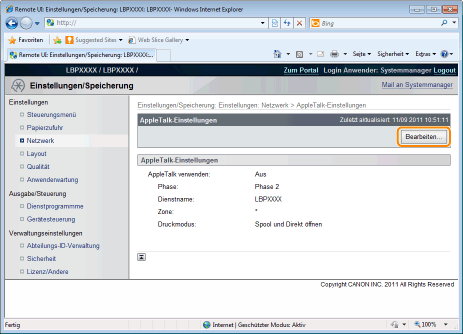
6
Aktivieren Sie das Kontrollkästchen [AppleTalk verwenden].
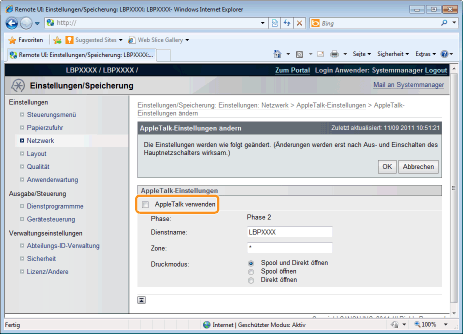
|
HINWEIS
|
Wenn das Kontrollkästchen [AppleTalk verwenden] deaktiviert wirdDer Drucker wird im AppleTalk-Netzwerk nicht erkannt.
|
7
Geben Sie die Einstellungen für AppleTalk an.
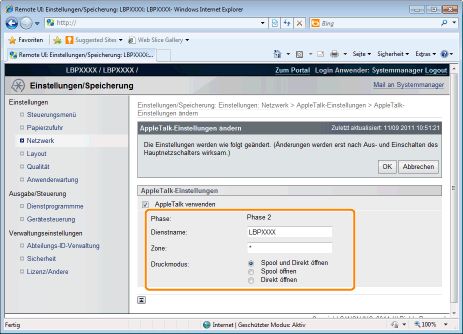
|
1.
|
Geben Sie in [Dienstname] den Namen des Druckers ein. Es können bis zu 32 Zeichen eingegeben werden.
|
||||||
|
2.
|
Wenn im Netzwerk eine Zone eingerichtet wurde, geben Sie in [Zone] den Namen der Zone ein. Es können bis zu 32 Zeichen eingegeben werden.
|
||||||
|
3.
|
Geben Sie in [Druckmodus] einen zu verwendenden Druckprozess an. Wenn Sie den zu verwendenden Drucker festlegen möchten, aktivieren Sie das Kontrollkästchen nur für den Drucker.
|
|
WICHTIG
|
Informationen zu [Phase][Phase] ist auf [Phase 2] festgelegt, und Sie können die Einstellung nicht selbst angeben.
Informationen zu [Dienstname]Sie können keinen Namen mit "=", "@", "*", ":" und "~" angeben.
Informationen zu [Zone]Sie können keinen Namen mit "=", "@", ":" und "~" angeben.
Wenn sich mehrere Drucker in derselben Zone befindenGeben Sie für jeden Drucker einen eindeutigen Namen an.
[Druckmodus]Sie können die Kontrollkästchen [Spool öffnen] und [Direkt öffnen] nicht beide aktivieren.
|
8
Klicken Sie auf [OK].
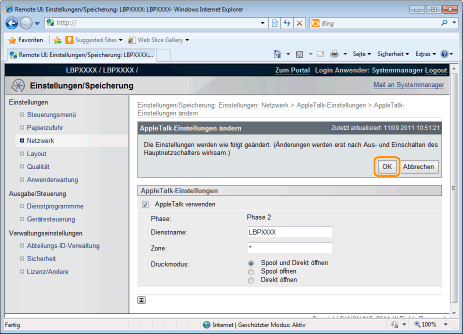
9
Führen Sie einen Kaltstart durch, oder starten Sie den Drucker erneut.
|
→
|
Nach einem Kaltstart oder dem erneuten Starten des Druckers sind die Einstellungen wirksam.
|
|
HINWEIS
|
||||||
So führen Sie einen Kaltstart durchGehen Sie folgendermaßen vor, um einen Kaltstart durchzuführen.
|